Android è il sistema operativo (SO) attualmente più diffuso nel settore mobile, grazie alla grande popolarità degli smartphone cui è correntemente associato. Oltre alla sua versatilità, la licenza open-source e l’ampia disponibilità di applicazioni ne hanno consentito l’installazione su di un numero sempre crescente di dispositivi: dagli smartwatch alle console, alle autovetture, con un trend in continua crescita, favorito ancor più dall’adozione del sistema operativo da parte di importanti case produttrici di hardware, come Samsung e Huawei.
Nato nei primi anni 2000 come versione mobile di Linux, all’alba della diffusione degli smartphone, dopo l’acquisizione da parte di Google e la consacrazione quale alternativa libera ai sistemi proprietari più in voga sui cellulari dell’epoca (soprattutto Symbian OS e iOS), Android è finito “vittima” della caratteristica frammentazione del mondo open-source. Ciò ha comportato una continua creazione di nuove varianti, anche molto diverse dall’originale, i cosiddetti fork per intendersi, e la necessità di continui aggiornamenti, non sempre compatibili con le stringenti specifiche del dispositivo in uso. In questo tutorial, ti aiuterò appunto ad aggiornare Android – e le sue varianti – sui tuoi dispositivi.
Indice
- Tipologie di SO Android
- Tipologie di launcher Android
- Operazioni preliminari
- Procedura di aggiornamento
- Controllo versione Android dopo aggiornamento
Tipologie di SO Android
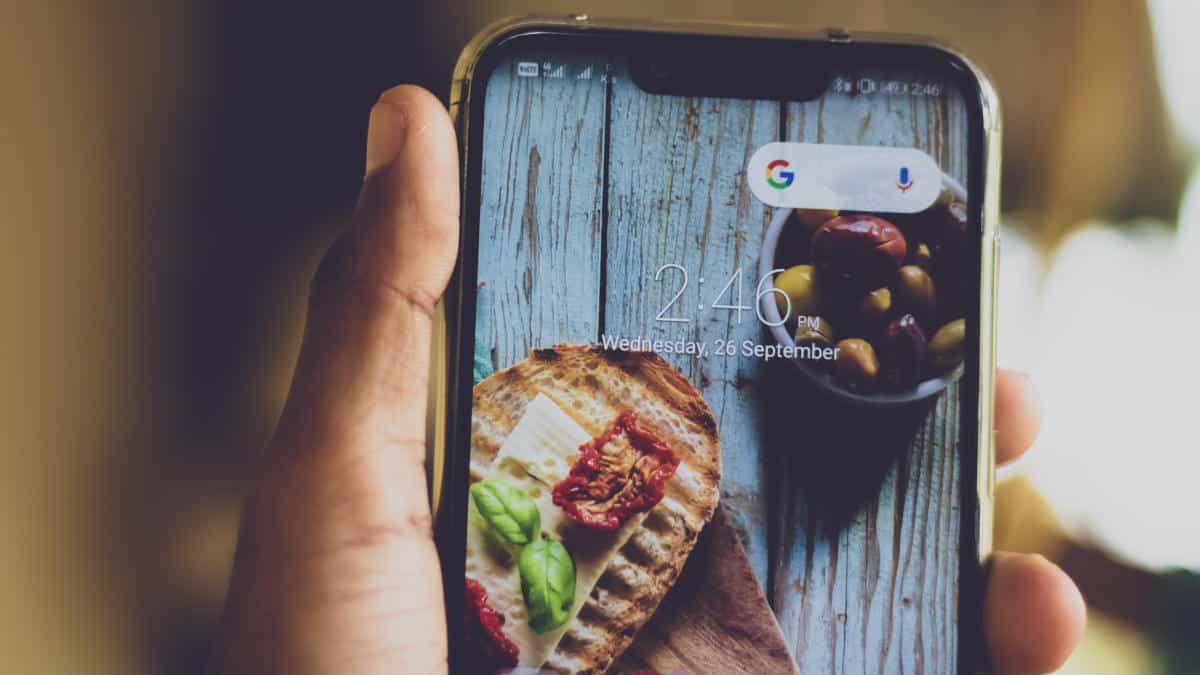
Android è un SO estremamente versatile e tendenzialmente libero, nonostante lo sviluppo e la proprietà di alcune funzioni restino in mano a Google ed ai suoi partner. L’altra faccia della versatilità è però la diversificazione. Sicché, spesso, non si ha a che fare con un sistema operativo Android “standard”.
Esiste invece un ecosistema di diverse distribuzioni Android, con pacchetti creati ad hoc dai produttori dell’hardware su cui devono girare o da utenti e fan di questo SO, al fine di ottimizzarne la resa. Prima di aggiornare Android, dunque, sarebbe meglio “fare un ripassino”.
Distribuzioni Android personalizzate

Esistono ROM (termine inteso come firmware) e sistemi operativi su base Android sviluppati da utenti e sviluppatori appassionati al mondo del robottino verde, ma anche, come ti dicevo, da aziende produttrici di smartphone.
Solitamente, questi SO, soprattutto se open-source, si trovano su XDA-Developers, un portale che ormai è un’affermazione per quanto riguarda le versioni customizzate di Android. Da notare, però, che per installare questi SO su uno smartphone che non gira già con esso (ma comunque supportato), è necessario eseguire il root, ovvero una procedura che consente di ottenere i privilegi di amministratore sul dispositivo.
Tra i SO Android di tipo custom più utilizzati, ci sono:
- MIUI (Xiaomi)
- EMUI (Huawei)
- OxygenOS (OnePlus)
- LineageOS
- CyanogenMod OS
- Paranoid Android
Per vedere tutte le versioni customizzate di Android ed i relativi dispositivi supportati, consulta la lista delle versioni custom di Android su Wikipedia (in lingua inglese).
Distribuzioni Android sviluppate da Google
Restando al software della casa madre, devi sapere che Google diffonde, oltre alla distribuzione principale del SO, anche una versione ridotta e inalterabile da parte dei produttori, chiamata Android One, il cui funzionamento è limitato ad alcune classi di dispositivi, precisamente agli smartphone Android economici di fascia bassa, ed il cui aggiornamento è soggetto ad un piano a scadenza, prestabilito al momento dell’installazione.
Sempre riguardo le distribuzioni Android mobile correlate a Google, è fondamentale prendere in considerazione anche il progetto AOSP, l’iniziativa open-source di Google che, appunto, rende disponibile il codice sorgente agli sviluppatori terzi per creare le distribuzioni custom. Attualmente, il codice sorgente AOSP senza modifiche è disponibile solo sugli smartphone prodotti da Google, come i modelli Nexus e Pixel. Per maggiori approfondimenti, leggi il punto AOSP della wikipage di Android (in inglese).
Altra distribuzione sempre targata Google (in partnership con Intel), è Android Automotive, un sistema sviluppato espressamente per i computer di bordo di alcune autovetture prodotte dopo il 2017. Questo, però, non è da confondersi con Android Auto, che invece è un’interfaccia mobile per il sistema di infotainment. Quest’ultima, infatti, non può essere usata senza un dispositivo mobile associato.
Per quanto riguarda le smart TV, Google sviluppa il SO Android TV, una versione ottimizzata appunto per lo streaming di video e l’esecuzione di app nelle televisioni di ultima generazione. C’è da dire, però, che Android TV funziona anche sui set-top box, come ad esempio Roku, ovvero dei dispositivi che permettono di convertire una TV tradizionale in una TV intelligente (questo, a patto che la TV in questione abbia almeno un ingresso video di tipo HDMI o simile).
Versioni Android disponibili
Dal momento che tutte queste distribuzioni si basano ovviamente sul codice sorgente del sistema operativo Android di Google, è necessario prendere in considerazione le versioni attualmente disponibili.
Al momento in cui scrivo, la versione Android più recente è Android 10, rilasciato a Settembre 2019. Tra le più comuni ancora in circolazione, però, ci sono quelle dei cinque anni precedenti, ovvero Android Lollipop (5.0), Android Marshmallow (6.0), Android Nougat (7.0), Android Oreo (8.0) e Android Pie (9.0).
Solitamente, questi aggiornamenti di maggior rilievo (major update) vengono rilasciati nel periodo Luglio-Settembre di ogni anno (anche detto Q3). Ovviamente, non tutti i dispositivi supportano il SO di ultima generazione. Per maggiori informazioni a riguardo, consulta la lista delle versioni Android di Wikipedia (in italiano).
Tipologie di launcher Android

Come avviene per tutti i sistemi Linux, anche Android offre una varietà di diverse interfacce utente (termine abbreviato in inglese come UI), che prendono il nome di launcher. Il launcher funge sia da application manager che da desktop (nei limiti in cui il concetto sia estensibile ai dispositivi diversi dai computer), e può includere anche dei servizi ulteriori sotto forma di widgets (ad es. orologi personalizzati, funzioni meteo, etc.).
Per questa ragione, alcune terze parti, come Facebook o Microsoft, hanno sviluppato launcher pensati espressamente per favorire l’uso di certe applicazioni, ottimizzando di conseguenza l’intera interfaccia.
Conoscere il launcher utilizzato è utile soprattutto perché ognuno offre diverse impostazioni di aggiornamento, o una loro diversa organizzazione. Tra i più comuni, in ogni caso, ti posso citare:
- Facebook Home
- Google NOW Launcher
- Google Pixel UI
- MIUI Launcher
- LG UX (Optimus UI)
- EMUI Launcher
- ASUS ZEN UI
- Samsung Experience
- Samsung One UI
- Microsoft Launcher
Per scoprire qual è il launcher installato sul tuo cellulare Android, scorri la lista dei launcher Android di Wikipedia (in inglese). Trova il produttore del tuo dispositivo nella sezione informativa. Poi, guarda l’anno in cui è uscito il launcher e confrontalo con l’anno in cui è uscito il tuo dispositivo. Se non riuscissi a farlo nell’immediato, comunque, non preoccuparti, perché tra poco ti darò informazioni più dettagliate in merito.
Operazioni preliminari
Vediamo ora cosa è necessario fare prima di aggiornare Android. Prosegui la lettura per comprendere il da farsi.
Backup del dispositivo
Prima di tutto, per compiere un aggiornamento del sistema Android in sicurezza, è indispensabile procedere ad un backup completo dei dati, che comprenda non solo i file utente (immagini, audio, video, documenti e quant’altro), ma anche l’intero blocco delle impostazioni. Sì, anche se niente verrà cancellato.
Alcuni produttori di smartphone Android offrono dei software per PC che permettono di effettuare più facilmente questa operazione. È anche vero, però, che ormai quasi tutte le versioni Android consentono di fare il backup direttamente online, sfruttando i servizi cloud di Google o gli altri servizi di cloud storage supportati.
Per sincerarti delle possibilità offerte dalla tua distribuzione, puoi solo cercare direttamente nelle impostazioni di sistema la voce “Backup”, e vedere cosa è più conveniente fare rispetto ai dati che sai di conservare nel tuo dispositivo; come sempre, in questi casi ricorda che sei tu il solo responsabile della loro preservazione.
Controllo versione SO Android prima dell’aggiornamento
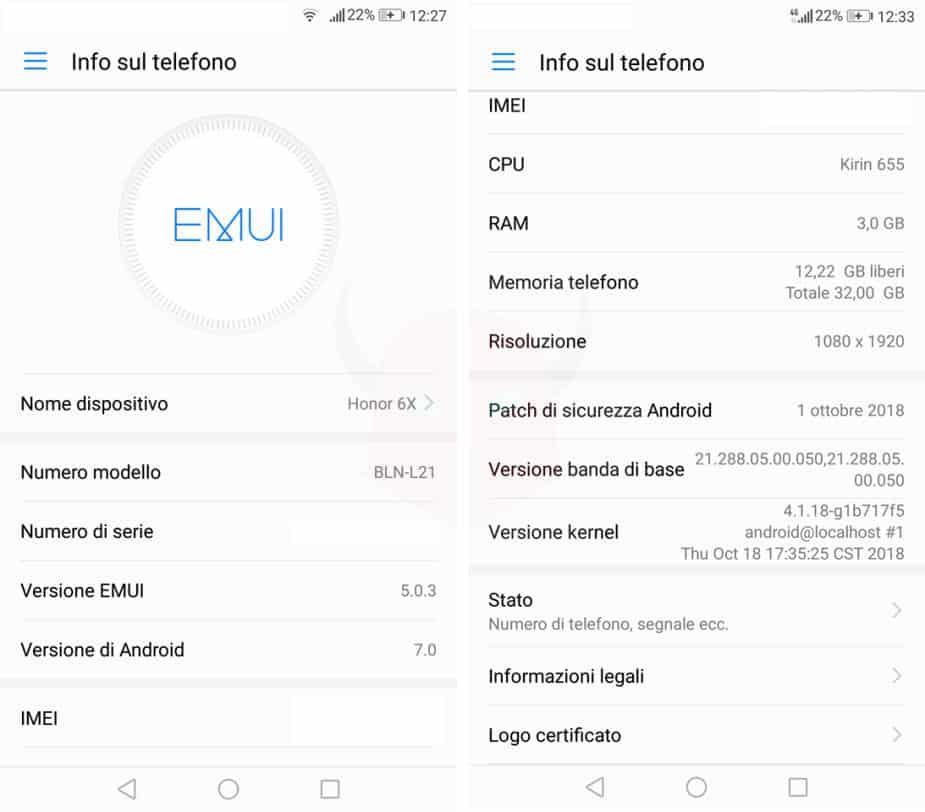
Per poter verificare l’opportunità di un aggiornamento, dobbiamo conoscere anche l’esatta versione del SO installata. Questa informazione, ordinariamente, è presente nelle Impostazioni del dispositivo.
Stai attento però a non confondere la versione del launcher con quella del sistema operativo; e bada soprattutto alla versione in uso del kernel (il cuore del sistema operativo). Infatti, gli aggiornamenti completi del sistema operativo avvengono a distanza di mesi o anni. Mentre le patch, ovvero i piccoli “rattoppi” compiuti sul kernel, vengono rilasciati più frequentemente. Per comprendere meglio, guarda la schermata di esempio (in cui è raffigurato il launcher EMUI).
Potrai così capire se il tuo dispositivo Android è già aggiornato all’ultima versione del sistema operativo oppure no. Se così non fosse, procedi seguendo i passaggi spiegati negli approfondimenti successivi.
Procedura di aggiornamento
Come abbiamo già detto, ogni cellulare Android viene venduto con un assetto di fabbrica, un sistema preinstallato dal produttore che, per ragioni informatiche, prende il nome di ROM, ed è ottimizzato per il tipo di uso che i progettisti hanno pensato per il dispositivo.
Fortunatamente, però, salvo rari casi, la procedura d’installazione dell’aggiornamento Android è simile per qualsiasi launcher e distribuzione correlati ad esso. Ti basterà dunque adattare al tuo smartphone i passaggi descritti di seguito, così da portare a termine questa operazione con successo.
Aggiornamento Android per smartphone e tablet
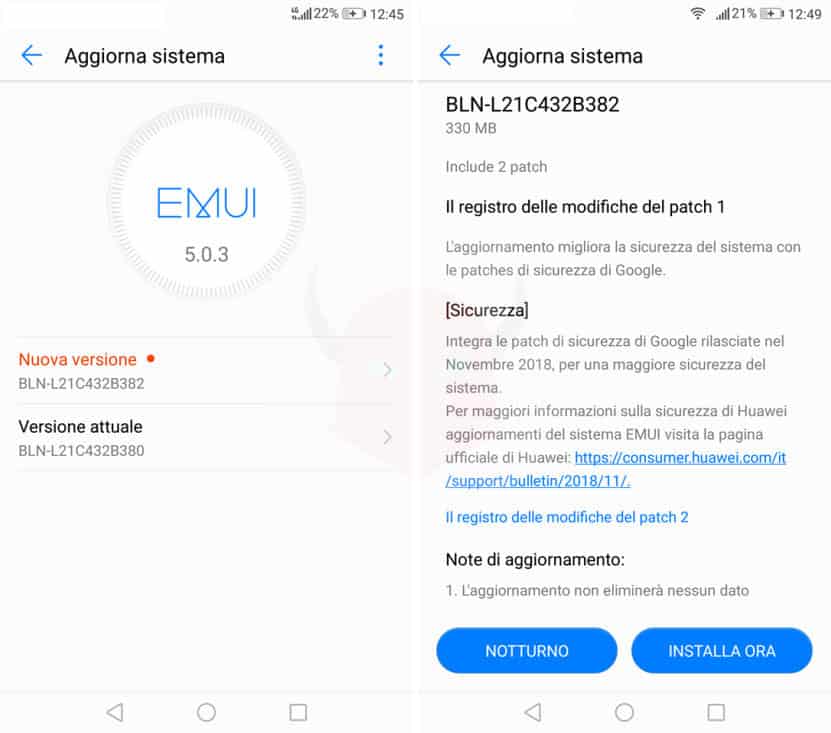
Per aggiornare il tuo smartphone o tablet Android, è sufficiente che tu ti rechi nelle Impostazioni di sistema, specificamente nella sezione di Aggiornamento, e confermi l’opzione per scaricare ed installare l’update. Su alcuni launcher, come EMUI ad esempio (ma non solo), è presente la voce Aggiorna sistema.
Accedendo a quella sezione, dopo un breve caricamento, troverai la nuova versione da installare (da scaricare con il collegamento Wi-Fi, ovviamente), munita di una breve descrizione e del relativo changelog (un file compilato dagli sviluppatori riguardante le modifiche effettuate). Vicino a queste informazioni, ci saranno le opzioni per scegliere se installare subito l’aggiornamento Android o se attendere la sera tarda, quando magari il cellulare non sarà in uso; in entrambi i casi, assicurati di avere una buona carica di batteria (almeno sopra il 60%).
Una volta avviato, l’upgrade del software non potrà essere interrotto. Non spegnere per nessuna ragione il dispositivo durante l’operazione, ma lascia che la procedura faccia il suo corso: il cellulare si riavvierà subito e comparirà una schermata di avanzamento (diversa per ogni launcher), solitamente scritta in inglese.
Non ti preoccupare se la percentuale di avanzamento mostrata sembrerà andare indietro in alcuni momenti, perché si tratta di una semplice implementazione di un timer che, in concreto, deve poi fare i conti con le eventuali lentezze del tuo hardware personale. Solitamente, comunque, l’installazione di un aggiornamento già scaricato non impiega più di un quarto d’ora, trascorso il quale il cellulare si riavvierà automaticamente mostrando il logo del produttore per qualche minuto; in seguito, tutto tornerà perfettamente operativo, e ti verrà chiesto semplicemente di sbloccare lo schermo.
Aggiornamento Android da PC
Se questa procedura non ti convincesse, o per altri motivi desideri aggiornare Android da PC, ti basterà semplicemente seguire le istruzioni del produttore del tuo dispositivo, che ti fornirà anche l’applicazione necessaria per procedere. Ognuno di essi, infatti, mette a disposizione un software differente. Tra i più comuni, vi sono:
- Samsung Smart Switch – scarica da qui
- Mi PC Suite (Xiaomi, non più supportato)
- Xiaomi Assistant (in beta al momento in cui scrivo)
- Hisuite by Huawei – scarica da qui
Una volta scaricato il software per Windows o Mac ed installati i driver USB del dispositivo Android, collega il telefono al PC tramite cavo USB. Verrà così riconosciuto automaticamente. A quel punto, ti basterà trovare la voce correlata all’aggiornamento di sistema nella suite che stai utilizzando, per poi confermare ed attendere l’effettivo upgrade del software Android.
Flash di una ROM per Android
Per aggiornare Android, è anche possibile flashare il file di aggiornamento. Riguardo le ROM installate tramite root del dispositivo, quindi dalla recovery, è necessario effettuare il download del file .zip e poi trasferirlo nella memoria interna del telefono. Dopo averlo fatto, è necessario riavviare in recovery mode ed effettuare il flash della ROM aggiornata. Se fosse già installata un vecchia versione, di solito, non ci dovrebbe essere bisogno di effettuare il wipe dei contenuti. Per esserne certo, però, leggi sempre le specifiche d’installazione.
Se invece si trattasse di un produttore che prevede il download del file di aggiornamento da internet e l’installazione tramite flash, come ad esempio OnePlus, potresti fare ancor prima. Come già saprai, OxygenOS e distribuzioni simili supportano l’avvio del flash dalle impostazioni. Perciò, ti basterebbe copiare il file nel telefono ed avviare l’aggiornamento dai settaggi.
Se ad esempio hai un dispositivo OnePlus, potresti collegarti a questa pagina (meglio se da computer), selezionare il modello smartphone dall’elenco e scaricare l’ultima versione software disponibile. Dopo averlo fatto, ti basterebbe collegare il telefono al computer tramite USB e copiare il file .zip scaricato nella memoria interna. Una volta fatto questo, sarà sufficiente entrare nelle Impostazioni e scegliere la voce Aggiornamento sistema. Da lì, tocca ancora su Impostazioni (in alto a destra), scegli Aggiornamento locale, trova il file .zip e premi su Installa.
Così facendo, il software verrà flashato automaticamente. Ti basterà dunque attendere qualche minuto per concludere l’operazione. Non dimenticarti, però, di effettuare il controllo checksum MD5 prima di procedere al trasferimento del file nel dispositivo.
Aggiornamento Android TV
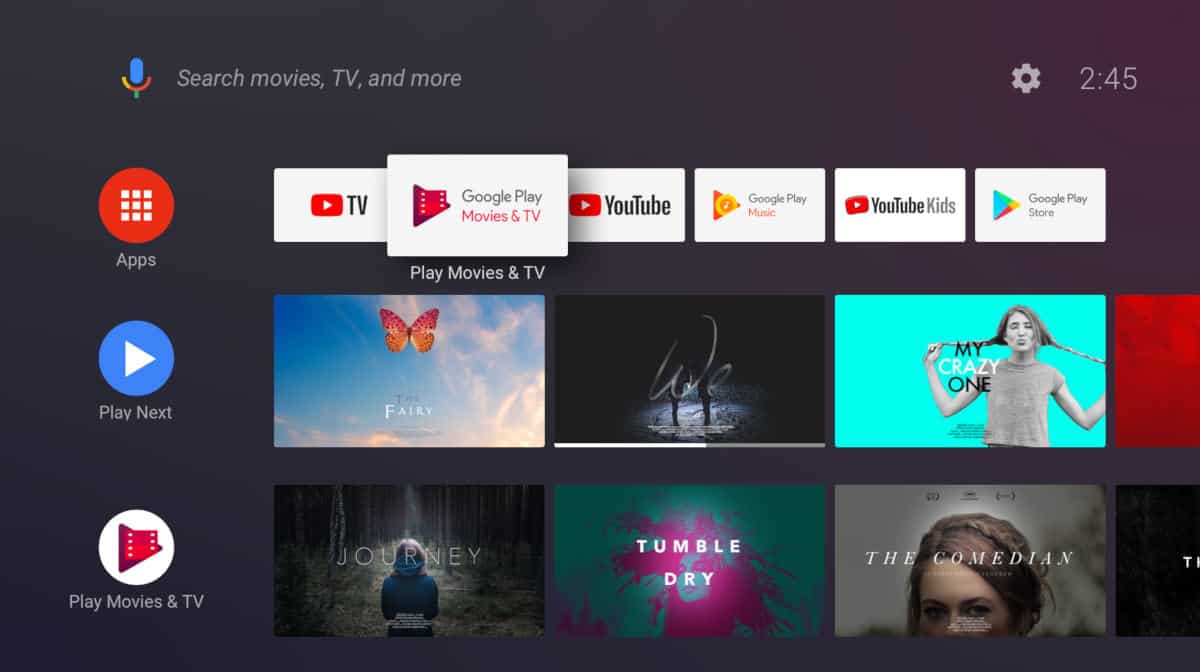
Quel che abbiamo detto finora per l’aggiornamento dei dispositivi mobili, eccetto l’upgrade da PC ed il flash della ROM, vale sostanzialmente anche per le TV ed i TV box che montano Android; tuttavia, la varietà di diverse implementazioni, come ad esempio i launcher e le limitazioni di fabbrica, rendono assolutamente impossibile la descrizione di una procedura standard.
Tieni presente, però, che l’aggiornamento è disponibile, proprio come per i cellulari, tramite un comando apposito presente nelle Impostazioni, e richiede, ovviamente, una connessione Wi-Fi o LAN.
In alternativa, ma solo per gli apparecchi che lo consentono, è possibile compiere un aggiornamento Android manuale mediante l’uso di una memory card, su cui dovrai copiare manualmente (tramite PC) i file di aggiornamento resi disponibili dal produttore sul suo sito internet, cui ti dovrai rivolgere anche per l’esatta procedura da seguire.
Va detto, comunque, che quest’ultima operazione è talmente rischiosa per l’integrità del dispositivo che essa è altamente sconsigliata se non si ha esatta contezza di quel che si sta facendo. Agisci quindi a tuo rischio e pericolo, e solo se sei disposto a rischiare il blocco irrisolvibile del televisore.
Aggiornamento Android Automotive e Android Auto
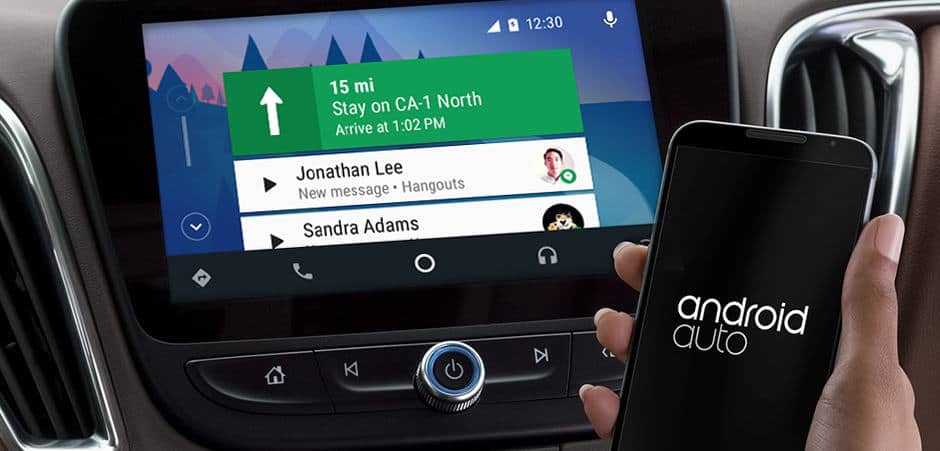
Per aggiornare Android Automotive, è sufficiente seguire esattamente le stesse procedure già dette per l’installazione degli aggiornamenti sui dispositivi mobili. Ti basterà dunque entrare nelle Impostazioni e cercare la voce di aggiornamento del sistema operativo.
In aggiunta, tieni presente che questo software per il computer di bordo è supportato dal team della casa automobilistica produttrice del veicolo. Attieniti quindi alle indicazioni presenti sul manuale del tuo modello, o controlla direttamente sul sito del produttore.
Per quanto riguarda invece l’upgrade di Android Auto, devi sapere che il roll out e la relativa installazione degli aggiornamenti vengono effettuati da Google in automatico. Tuttavia, non sempre questi update vengono caricati nell’immediato. Se dunque desideri forzare l’aggiornamento di Android Auto, ti basterà usare l’app Android Auto presente sul telefono che è associato al veicolo. Tocca poi l’icona con le tre linee orizzontali e scegli Impostazioni. Là dentro, nella sezione Generali, attiva l’opzione Prova il nuovo Android Auto.
Così facendo, quando il tuo telefono si connetterà nuovamente alla macchina, verrà installata l’ultima versione del software Android Auto.
Aggiornamento app Android
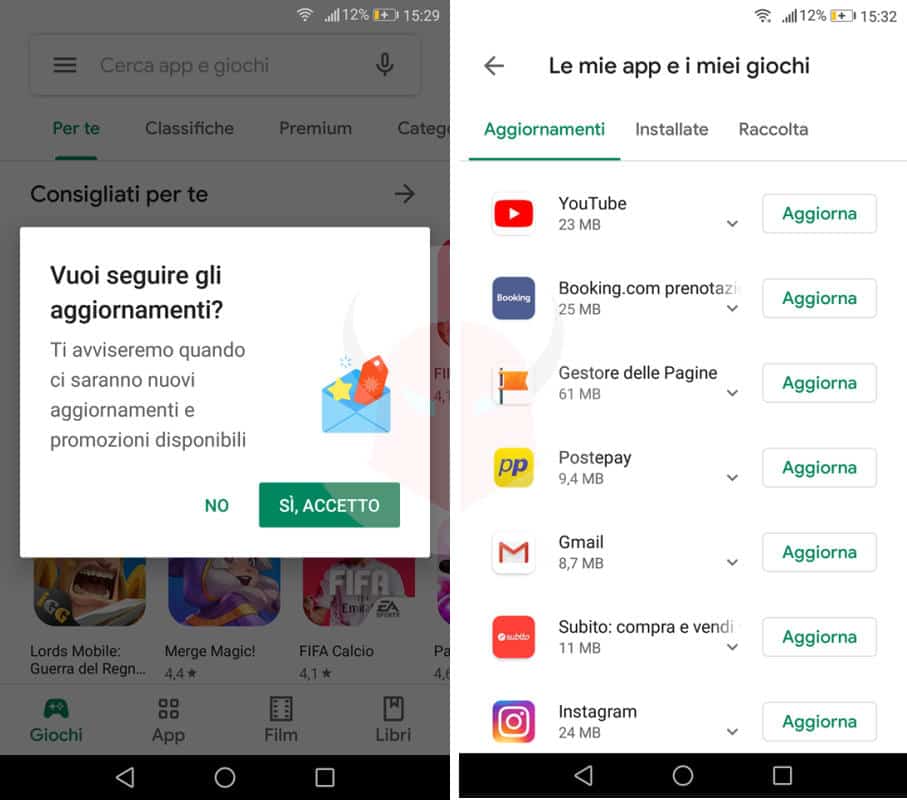
L’aggiornamento del sistema operativo Android non coincide con quello delle applicazioni scaricate dal Play Store. Per capire quali app sono da aggiornare e per procedere alla relativa installazione, innanzitutto avvia l’app Google Play sul tuo dispositivo. Dopo di che, seleziona Le mie app ed i miei giochi, o una voce simile, dal menu dell’applicazione.
Visualizzerai così un elenco di app e giochi da aggiornare. Per avviarne l’aggiornamento, dopo esserti collegato alla rete Wi-Fi, ti basterà selezionare il pulsante Aggiorna. Il download e l’installazione, poi, avverranno in automatico.
Per quanto riguarda le app scaricate da fonti terze (es. APKMirror), devi innanzitutto effettuare il download dei relativi file APK aggiornati tramite il portale correlato. Poi, dopo aver attivato le Origini sconosciute nelle impostazioni dello smartphone, ti basterà aprire quel file APK affinché il sistema operativo ti proponga di installarlo. Durante la procedura di upgrade, solitamente, non vengono rimossi i dati memorizzati nell’applicazione (fai comunque un backup prima di aggiornare tali applicativi).
Tieni presente, però, che molti APK trovati online potrebbero contenere dei malware di varia natura. Pertanto, oltre a controllare meticolosamente i file APK scaricati, ti suggerisco di installare uno dei migliori antivirus Android gratis, in modo da poter rimanere al sicuro.
Se invece vuoi aggiornare un’app Android ad una versione beta, puoi utilizzare il Google Play. Cerca l’applicazione che desideri testare e toccala per accedere alla sezione informativa (quella dove ci sono le recensioni degli utenti). Poi, scorri in fondo e tocca l’opzione Partecipa. Così facendo, dopo qualche ora, ti verrà data la possibilità di accedere al canale beta di quello sviluppatore (a patto che questo sia previsto tramite Google Play).
Aggiornamento Beta SO Android
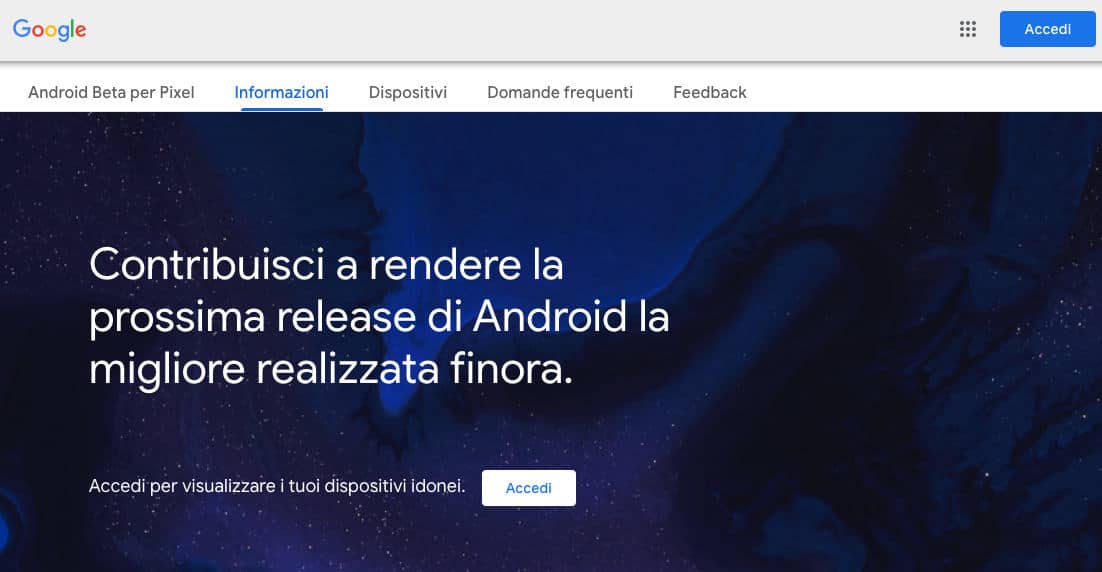
Google offre per Android, in maniera consimile a quanto avviene per tutti i sistemi operativi open-source, la possibilità di installare sui dispositivi delle versioni non ancora stabili, per finalità di testing o semplice curiosità.
I vantaggi derivanti agli utenti finali dall’installazione di queste release, che in gergo sono dette beta (ovvero già utilizzabili con un certo margine di sicurezza), sono legate soprattutto alla possibilità di usufruire in anteprima di alcune novità ancora in fase di implementazione, che peraltro potrebbero poi essere abbandonate nella versione definitiva; l’altra faccia della medaglia, è costituita però dai molteplici bug che affliggono le beta, le quali sono pensate per gli sviluppatori e non per l’utente medio. È quindi possibile che una beta di Android si blocchi improvvisamente, mostri comportamenti bizzarri, o ancora, non risponda adeguatamente ai comandi.
Se comunque desideri aggiornare Android ad una versione beta, puoi rivolgerti all’apposita pagina del Programma Beta di Android. Seleziona poi il pulsante Accedi ed esegui l’accesso con il tuo account Google. Così facendo, ti verranno mostrati i dispositivi collegati che sono compatibili con le nuove versioni di Android. Scegli quello che desideri utilizzare per questi test (a patto che sia supportato) ed avvia la procedura guidata.
Per le ragioni anzidette, Google ti chiederà di compiere una veloce registrazione al suo programma di beta testing. Successivamente, ti verrà data conferma circa l’iscrizione al Programma Beta di Android.
Qualora invece non avessi un dispositivo supportato, non demordere: significa semplicemente che, allo stato attuale, Google non ha potuto (o non ha ritenuto opportuno) diffondere una beta compatibile, ma la versione definitiva – a seconda del piano di aggiornamento offerto dal produttore del tuo dispositivo – non sarà necessariamente soggetta a questa limitazione.
Controllo versione Android dopo aggiornamento
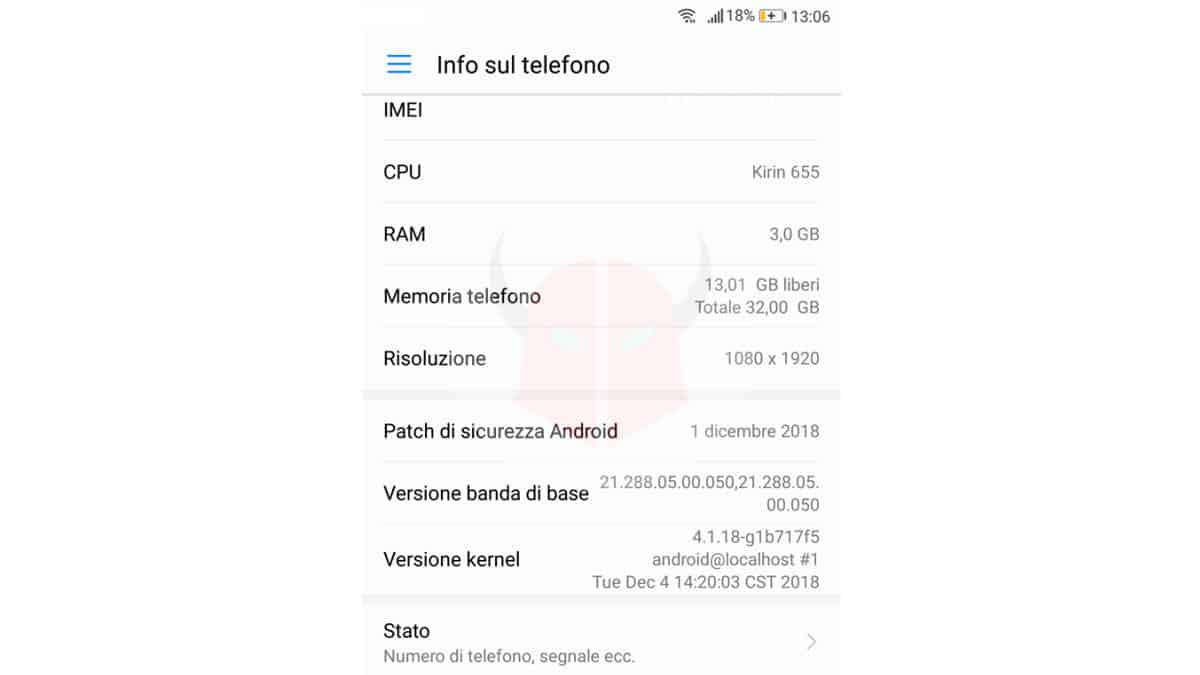
Una volta completata l’installazione dell’aggiornamento Android, puoi ripetere la procedura di verifica delle info di sistema che ti ho mostrato nel punto preliminare del tutorial, dove troverai la nuova patch installata in luogo della precedente.
Che il software sia montato su di un cellulare, un tablet o un’automobile, adesso il tuo sistema Android è aggiornato e protetto dalle precedenti vulnerabilità, oltre ad essere in grado di offrirti nuove funzioni.
Se continuerai a compiere gli aggiornamenti in modo costante, potrai mantenere il telefono in condizioni ottimali fino alla fine del supporto ufficiale, risparmiando notevolmente tempo e denaro. Dopo di che, potrai decidere se comprare un altro smartphone Android o se installare delle distribuzioni di terze parti compatibili, che, solitamente, supportano il dispositivo più a lungo.
Riguardo invece il controllo versione delle app Android aggiornate, ti basterà tornare nella sezione dedicata del Google Play. Nella sezione Installate, individua poi l’app che intendi verificare e toccala per accedere alla pagina dedicata. Seleziona poi l’opzione Novità e scorri dopo il changelog, fino a trovare la sezione Info app. Lì, guarda voce Versione. Troverai così il numero build correlato all’ultima versione disponibile di quell’applicazione.
In questo modo, saprai se, effettivamente, l’aggiornamento di Android e quello delle app sono andati a buon fine.